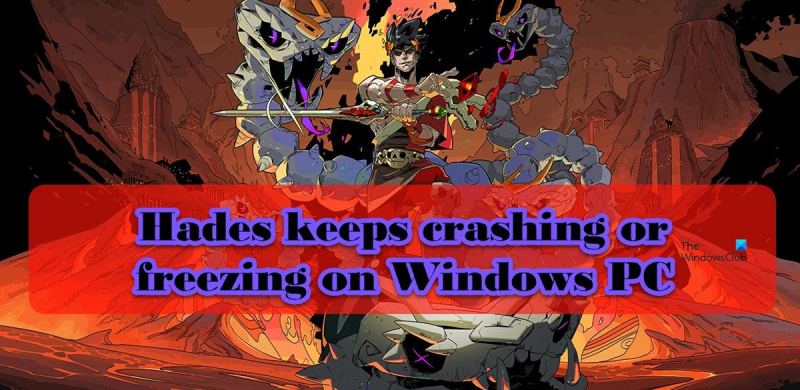Το Hades είναι ένα διαβόητο παιχνίδι με ιδιοσυγκρασία και δεν είναι ασυνήθιστο να παγώνει ή να κολλάει σε υπολογιστές με Windows. Εάν αντιμετωπίζετε πρόβλημα με το πάγωμα ή τη συντριβή του Hades, υπάρχουν μερικά πράγματα που μπορείτε να δοκιμάσετε για να διορθώσετε το πρόβλημα. Πρώτα, βεβαιωθείτε ότι ο υπολογιστής σας πληροί τις ελάχιστες απαιτήσεις συστήματος για τον Άδη. Εάν ο υπολογιστής σας δεν είναι αρκετά ισχυρός για να τρέξει το παιχνίδι, είναι πιθανό να αντιμετωπίσετε προβλήματα απόδοσης όπως το πάγωμα. Εάν ο υπολογιστής σας πληροί τις ελάχιστες απαιτήσεις και εξακολουθείτε να αντιμετωπίζετε προβλήματα, δοκιμάστε να επαληθεύσετε τα αρχεία του παιχνιδιού. Μερικές φορές, τα αρχεία παιχνιδιών μπορεί να καταστραφούν και να προκαλέσουν προβλήματα όπως το πάγωμα. Η επαλήθευση των αρχείων θα διασφαλίσει ότι είναι όλα άθικτα και λειτουργούν σωστά. Εάν καμία από αυτές τις λύσεις δεν λειτουργεί, ίσως χρειαστεί να προσαρμόσετε τις ρυθμίσεις γραφικών σας. Μερικές φορές, η εκτέλεση του παιχνιδιού σε πολύ υψηλή ανάλυση ή με πάρα πολλές λεπτομέρειες γραφικών μπορεί να προκαλέσει το πάγωμα του. Δοκιμάστε να μειώσετε την ανάλυση και να μειώσετε τις ρυθμίσεις γραφικών λεπτομερειών για να δείτε αν αυτό βοηθάει. Εάν εξακολουθείτε να αντιμετωπίζετε προβλήματα με το πάγωμα του Hades, μπορείτε να δοκιμάσετε να επικοινωνήσετε με τους προγραμματιστές για βοήθεια. Μπορεί να είναι σε θέση να σας παράσχουν μια ενημέρωση κώδικα ή μια επιδιόρθωση που μπορεί να λύσει το πρόβλημα.
Σύμφωνα με ορισμένους χρήστες,

Το Fix Hades συνεχίζει να παγώνει ή να παγώνει σε υπολογιστή με Windows
Εάν ο Άδης συνεχίζει να παγώνει ή να παγώνει στον υπολογιστή σας, χρησιμοποιήστε τις λύσεις που αναφέρονται σε αυτήν την ανάρτηση για να επιλύσετε το πρόβλημα.
αρχική σελίδα όπερας
- Απενεργοποιήστε όλες τις διαδικασίες παρασκηνίου πριν ξεκινήσετε το παιχνίδι
- Απενεργοποιήστε την επικάλυψη Steam
- Αλλαγή επιλογής έναρξης παιχνιδιού
- Επαληθεύστε τα αρχεία του παιχνιδιού
- Ενημερώστε τα προγράμματα οδήγησης γραφικών σας
- Εγκαταστήστε την πιο πρόσφατη έκδοση του DirectX και του Microsoft C++ Redistributable.
Ας μιλήσουμε για αυτά λεπτομερώς.
1] Απενεργοποιήστε όλες τις διαδικασίες παρασκηνίου πριν ξεκινήσετε το παιχνίδι
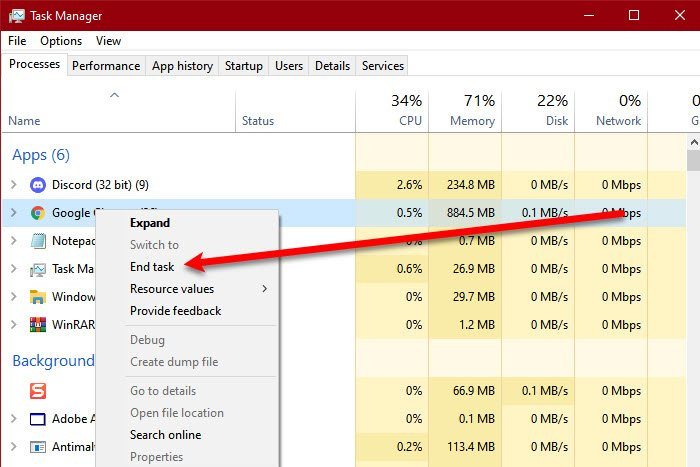
Πάρτε αυτό ως γενική πρόταση, όχι ως λύση. Το πρώτο πράγμα που πρέπει να κάνετε είναι να ελέγξετε αν πολλές εφαρμογές εκτελούνται στο παρασκήνιο. Για να κάνετε το ίδιο, ανοίξτε τη Διαχείριση εργασιών και μεταβείτε στην καρτέλα Διαδικασίες. Εάν υπάρχουν πολλές εφαρμογές που εκτελούνται στο παρασκήνιο και καταναλώνουν πολλούς από τους πόρους σας, κάντε δεξί κλικ σε κάθε μία και επιλέξτε Τέλος εργασίας. Αφού βεβαιωθείτε ότι δεν εκτελείται καμία εφαρμογή που καταναλώνει πόρους στο παρασκήνιο, ξεκινήστε το παιχνίδι και δείτε αν παρατηρήσετε αύξηση της απόδοσης.
2] Απενεργοποιήστε την επικάλυψη Steam
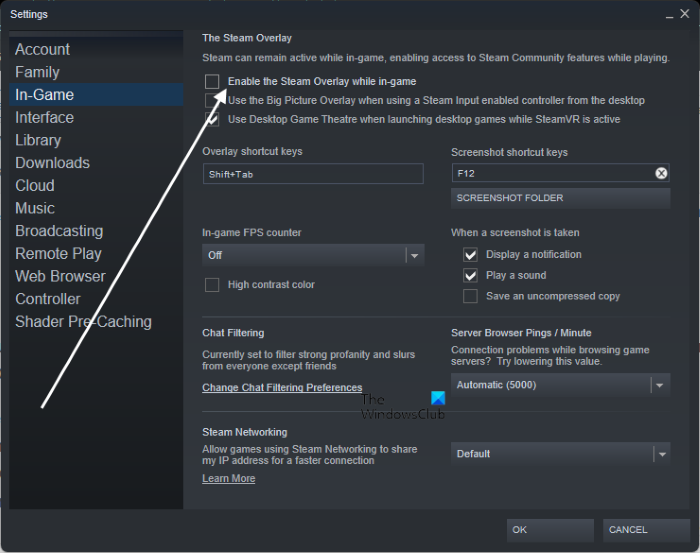
Για ορισμένους χρήστες, το πρόβλημα προκαλείται απλώς από το Steam Overlay που εκτελείται στην κορυφή του παιχνιδιού. Αυτό είναι κατανοητό καθώς το Steam Overlay δεν είναι αρκετά συμβατό για να λειτουργήσει με όλα τα παιχνίδια. Ακολουθήστε τα παρακάτω βήματα για να απενεργοποιήσετε την επικάλυψη Steam.
- Άνοιξε Προετοιμαστείτε για ένα ζευγάρι.
- Τύπος Stim > Ρυθμίσεις.
- Κάντε κλικ στην καρτέλα «Στο παιχνίδι» και αποεπιλέξτε την. Ενεργοποιήστε την επικάλυψη Steam ενώ παίζετε.
- Τέλος, κάντε κλικ στο OK και κλείστε το παράθυρο Ρυθμίσεις.
Τώρα μπορείτε να ξεκινήσετε το παιχνίδι και να δείτε εάν το πρόβλημα έχει επιλυθεί.
3] Αλλάξτε την επιλογή έναρξης παιχνιδιού.
Μία από τις πιο κοινές αιτίες αυτού του ζητήματος είναι η μηχανή ήχου του παιχνιδιού. Για να λύσουμε το πρόβλημα σε αυτήν την περίπτωση, πρέπει να ορίσουμε μια διαφορετική επιλογή εκκίνησης. Ακολουθήστε τα προβλεπόμενα βήματα για να κάνετε το ίδιο.
- Άνοιξε μαγειρέψτε για ένα ζευγάρι και πηγαίνετε στη βιβλιοθήκη σας.
- Κάντε δεξί κλικ στο παιχνίδι και επιλέξτε Χαρακτηριστικά.
- Βεβαιωθείτε ότι βρίσκεστε στην καρτέλα Γενικά.
- Στο πεδίο Επιλογές εκκίνησης, πληκτρολογήστε /AllowVoiceBankStreaming=ложь.
- Κλείστε τις ρυθμίσεις του Steam αφού κάνετε τις κατάλληλες αλλαγές.
Τέλος, ξεκινήστε το παιχνίδι και δείτε εάν το πρόβλημα έχει επιλυθεί.
4] Ελέγξτε τα αρχεία του παιχνιδιού
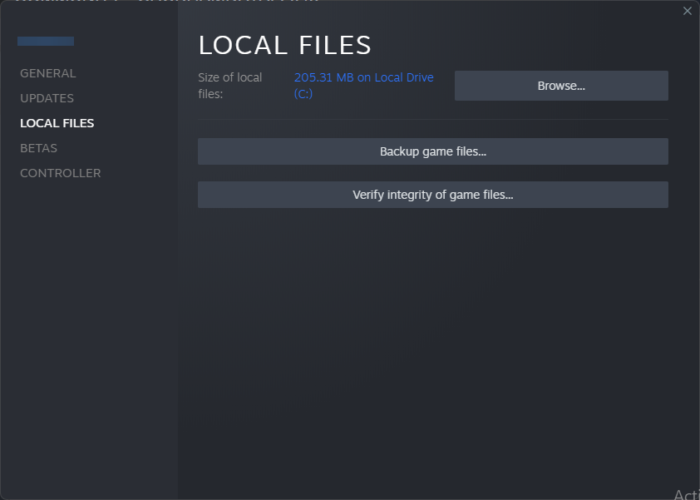
Το Hades μπορεί επίσης να καταρρεύσει εάν τα αρχεία του παιχνιδιού σας είναι κατεστραμμένα. Τώρα, μπορεί να υπάρχουν διάφοροι παράγοντες που προκαλούν την καταστροφή αυτών των αρχείων, αλλά για να το διορθώσουμε, θα αναπτύξουμε το εργαλείο Steam για την επιδιόρθωση αυτών των αρχείων. Για να κάνετε το ίδιο, ακολουθήστε τα προβλεπόμενα βήματα.
πρόγραμμα οδήγησης οθόνης ήχου intel
μαγειρέψτε για ένα ζευγάρι
- Τρέξιμο μαγειρέψτε για ένα ζευγάρι εφαρμογή.
- Κάντε κλικ στο η βιβλιοθήκη αυτί
- Κάντε δεξί κλικ στο Hades και επιλέξτε Χαρακτηριστικά.
- Τύπος Τοπικά αρχεία > Επαλήθευση της ακεραιότητας των αρχείων παιχνιδιών.
επικά παιχνίδια
- Εκτελέστε επικά παιχνίδια
- Πηγαίνετε στη βιβλιοθήκη σας.
- Κάντε κλικ στις τρεις τελείες δίπλα στο Άδης και, στη συνέχεια, κάντε κλικ στην επιλογή Επιβεβαίωση.
Μετά τη σάρωση και την επαναφορά των αρχείων του παιχνιδιού, ελέγξτε εάν το πρόβλημα έχει επιλυθεί.
5] Ενημερώστε τα προγράμματα οδήγησης γραφικών
Εάν χρησιμοποιείτε παλαιότερο πρόγραμμα οδήγησης GPU, το πιθανότερο είναι ότι δεν είναι συμβατό με το παιχνίδι. Επιπλέον, ενδέχεται να υπάρχουν σφάλματα στο πρόγραμμα οδήγησης της GPU που μπορούν να επιλυθούν μόνο με ενημέρωση. Όπως και να έχει, η ενημέρωση των προγραμμάτων οδήγησης γραφικών είναι μια καλή πρακτική. Για να κάνετε το ίδιο, ακολουθήστε οποιαδήποτε από τις παραπάνω μεθόδους.
- Πραγματοποιήστε λήψη και εγκατάσταση των Windows Advanced και των ενημερώσεων προγραμμάτων οδήγησης από τις Ρυθμίσεις των Windows.
- Εκκινήστε τη Διαχείριση Συσκευών για να ενημερώσετε το πρόγραμμα οδήγησης.
- Κάντε λήψη του πιο πρόσφατου προγράμματος οδήγησης GPU από τον ιστότοπο του κατασκευαστή.
- Χρησιμοποιήστε ένα από τα αναφερόμενα δωρεάν λογισμικό ενημέρωσης προγραμμάτων οδήγησης.
Ελπίζω αυτό να σας βοηθήσει.
6] Εγκαταστήστε την πιο πρόσφατη έκδοση του DirectX και του Microsoft Visual C++ Redistributable.
Το παιχνίδι απαιτεί τόσο το DirectX όσο και το Microsoft Visual C++ Redistributable για να τρέξει. Παρέχουν το περιβάλλον για να τρέξει το παιχνίδι. Τις περισσότερες φορές, αυτά τα εργαλεία είναι προεγκατεστημένα στο σύστημά σας ή προστίθενται κατά τη διαδικασία εγκατάστασης του παιχνιδιού. Ωστόσο, μερικές φορές αφαιρούνται ή δεν ενημερώνονται για μεγάλο χρονικό διάστημα, με αποτέλεσμα να δημιουργούνται σφάλματα παιχνιδιού ή προβλήματα απόδοσης. Σε κάθε περίπτωση, το καλύτερο στοίχημά μας είναι να εγκαταστήσουμε την πιο πρόσφατη έκδοση του DirectX και το Microsoft C++ Redistributable Package. Μετά την ενημέρωση των προγραμμάτων οδήγησης, ελέγξτε εάν το πρόβλημα έχει επιλυθεί.
Ελπίζουμε αυτές οι λύσεις να λύσουν το πρόβλημα για εσάς.
Απαιτήσεις συστήματος για την εγκατάσταση του Hades
Βεβαιωθείτε ότι ο υπολογιστής σας πληροί τις ακόλουθες συνιστώμενες απαιτήσεις συστήματος για την εκτέλεση του Hades.
- Λειτουργικό σύστημα: Windows 7 Service Pack 1 ή νεότερη έκδοση
- Επεξεργαστής: Διπύρηνος 3,0 GHz+
- Μνήμη: 8 GB μνήμης RAM
- Γραφικά: Μνήμη βίντεο 2 GB / υποστήριξη DirectX 10+
- Αποθήκευση: 20 GB ελεύθερος χώρος
Εάν ο υπολογιστής σας πληροί τις παραπάνω απαιτήσεις συστήματος, το Hades θα πρέπει να λειτουργεί ομαλά στον υπολογιστή σας.
καθυστέρηση ήχου των Windows 10
Ανάγνωση: Διορθώστε το πάγωμα του παιχνιδιού με πτώση FPS στα Windows
Γιατί ο υπολογιστής μου παγώνει όταν ένα παιχνίδι διακόπτεται;
Ο υπολογιστής παγώνει όταν το παιχνίδι κολλάει. Συνήθως το παιχνίδι διακόπτεται όταν η CPU, η μνήμη και/ή η GPU σας τίθενται υπό τεράστιο φορτίο, οπότε χρειάζεται λίγος χρόνος για να προσαρμοστεί το σύστημα και όλα τα εξαρτήματά του. Ωστόσο, εάν ο υπολογιστής σας παγώσει όταν κλείνετε την εφαρμογή, ελέγξτε το μήνυμα για να επιλύσετε το πρόβλημα.
Γιατί το παιχνίδι συνεχίζει να κολλάει στον υπολογιστή;
Πολλά παιχνίδια κυκλοφορούν κάθε χρόνο και ο προγραμματιστής δεν μπορεί να τα βελτιστοποιήσει για όλους τους υπολογιστές με διαφορετικά χαρακτηριστικά και κατασκευαστές. Αυτή η έλλειψη βελτιστοποίησης είναι ένας από τους πιο συνηθισμένους λόγους για τη διακοπή λειτουργίας του παιχνιδιού στον υπολογιστή σας. Επίσης, πριν κατεβάσετε το παιχνίδι, σας συνιστούμε να εξοικειωθείτε με τις απαιτήσεις συστήματος. Μπορείτε να ελέγξετε την ανάρτησή μας για περισσότερους λόγους. γιατί το παιχνίδι κολλάει στον υπολογιστή μου μαζί με φάρμακα.
Διαβάστε επίσης: Το πρόγραμμα οδήγησης AMD συνεχίζει να κολλάει όταν παίζετε παιχνίδια υπολογιστή.